Ponovno konfigurirajte postavke igre kako biste omogućili pridruživanje zabavama
- Da popravim Fortnite Šifra pogreške 91 kada se pridružite zabavi, dopustite crossplay na konzoli, onemogućite UPnP ili ponovno instalirajte igru.
- Problem često nastaje zbog problema s poslužiteljem ili pogrešno konfiguriranih mrežnih postavki.
- Pročitajte ovaj vodič da biste saznali kako su naši stručnjaci za Windows izvješća popravili stvari!
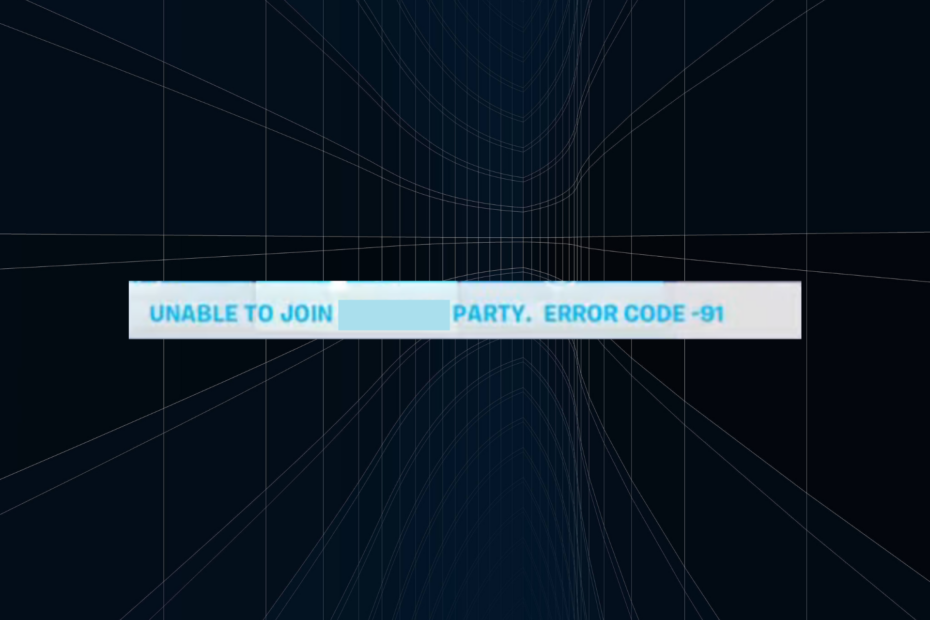
Iako Fortnite obično radi besprijekorno, neki su korisnici naišli Šifra pogreške 91 kada pokušavate ući u stranku. Kod nekih je nestalo u roku od nekoliko sati, ali mnogi su imali ovaj kod pogreške tjednima.
To bi moglo biti povezano s poslužiteljima igre Fortnite, problemima s povezivanjem, sporom brzinom internetske veze, oštećenim datotekama igre ili pogrešno konfiguriranim usmjerivačem ili postavkama mreže.
Što znači Šifra pogreške 91 znači?
Šifra pogreške 91 je problem povezan s mrežom koji utječe na mogućnost pridruživanja privatnoj ili javnoj zabavi. Poruka o pogrešci može glasiti ili,
Nije moguće pridružiti se zabavi. Šifra pogreške-91, ili Stranka trenutno ne odgovara na zahtjeve za pridruživanje. Molimo pokušajte ponovo kasnije.Kako mogu popraviti grešku 91 na Fortniteu?
Prije nego što počnemo s pomalo složenim rješenjima, isprobajte ova brza:
Kako testiramo, pregledavamo i ocjenjujemo?
Proteklih 6 mjeseci radili smo na izgradnji novog sustava pregledavanja načina na koji proizvodimo sadržaj. Koristeći ga, naknadno smo prepravili većinu naših članaka kako bismo pružili stvarnu praktičnu ekspertizu o vodičima koje smo napravili.
Za više detalja možete pročitati kako testiramo, pregledavamo i ocjenjujemo na WindowsReportu.
- Ček Status poslužitelja Fortnite i provjerite je li Zabave, prijatelji i slanje poruka servis radi. Ako nije, pričekajte nekoliko sati.
- Ponovno pokrenite uređaj i usmjerivač. Za potonje, isključite ga iz izvora napajanja na nekoliko minuta. Ili se možete povezati putem Ethernet kabela ili koristiti mobilnu pristupnu točku.
- Ažurirajte Fortnite i OS. Ovo će pomoći s Fortnite kod greške 91 na Xbox One i Otkriveno kršenje sigurnosti igre Fortnite (#0000000D) greška na svim uređajima.
Ako ništa ne uspije, prijeđite na sljedeće popravke.
- Kako mogu popraviti grešku 91 na Fortniteu?
- 1. Promijenite postavke u igri
- 2. Onemogućite UPnP u postavkama rutera
- 3. Promijenite DNS poslužitelj
- 4. Popravite datoteke igre
- 5. Ponovno instalirajte Fortnite
- 6. Kontaktirajte tim za podršku
1. Promijenite postavke u igri
- Pokreni Fortnite i otvorite postavke u igri.
- Sada ćete morati ručno konfigurirati ove postavke ako su postavljene drugačije:
- Online status: Na liniji
- Članstvo u stranci: Prijatelji
-
Regija spajanja: Javno
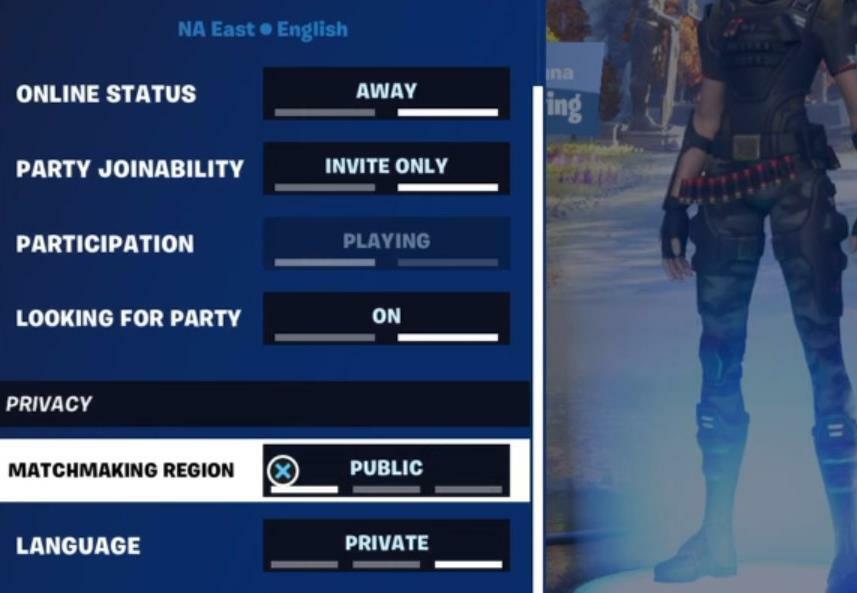
- Ako pokušavate igrati s nekim na drugoj platformi, omogućite Unakrsna igra.
Ako se ne možete pridružiti zabavi, ponovno konfigurirajte postavke u igri. Također, dok Xbox i PlayStation podržavaju crossplay, morat ćete ručno omogućiti opciju za popravak Fortnitea Šifra pogreške 91 na PS4 i PS5.
2. Onemogućite UPnP u postavkama rutera
Dolje navedeni koraci razlikuju se za svaki usmjerivač, ali će vam omogućiti osnovno razumijevanje procesa. Provjerite web mjesto proizvođača usmjerivača za točne korake.
- Pristupite stranici za postavljanje vašeg usmjerivača. To se može učiniti putem interne IP adrese usmjerivača, obično ispisane na njegovoj stražnjoj strani.
- Idite do Napredna mreža iz navigacijskog okna, a zatim idite na Napredna.
- Poništite potvrdni okvir za Omogućite UPnP i spremite promjene.
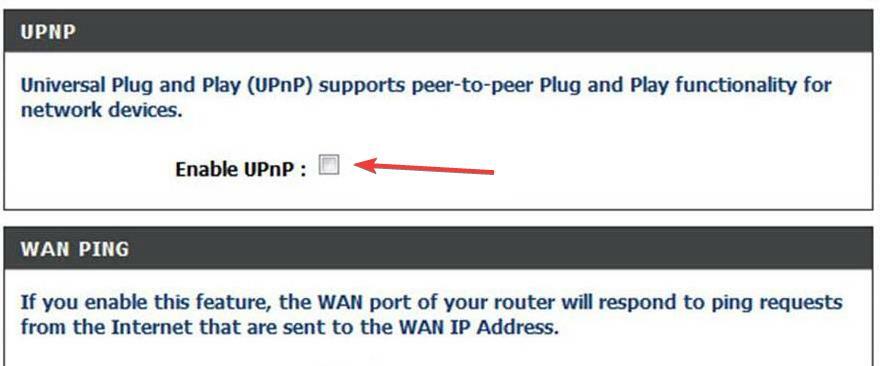
- Nakon što završite, provjerite ima li poboljšanja.
3. Promijenite DNS poslužitelj
- Pritisnite Windows + R otvoriti Trčanje, tip ncpa.cpl u tekstualno polje i pritisnite Unesi.
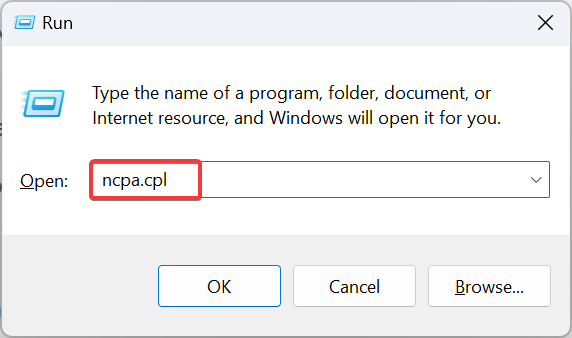
- Desnom tipkom miša kliknite aktivni mrežni adapter i odaberite Svojstva.
- Izaberi Internetski protokol verzija 4 (TCP/IPv4), i kliknite na Svojstva dugme.
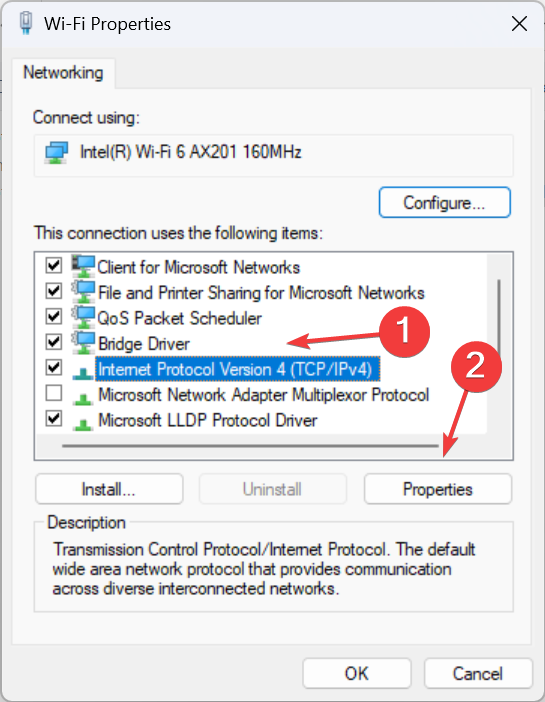
- Sada odaberite Koristite sljedeće adrese DNS poslužitelja i unesite sljedeće:
- Primarni DNS poslužitelj: 8.8.8.8
-
Sekundarni DNS poslužitelj: 8.8.4.4
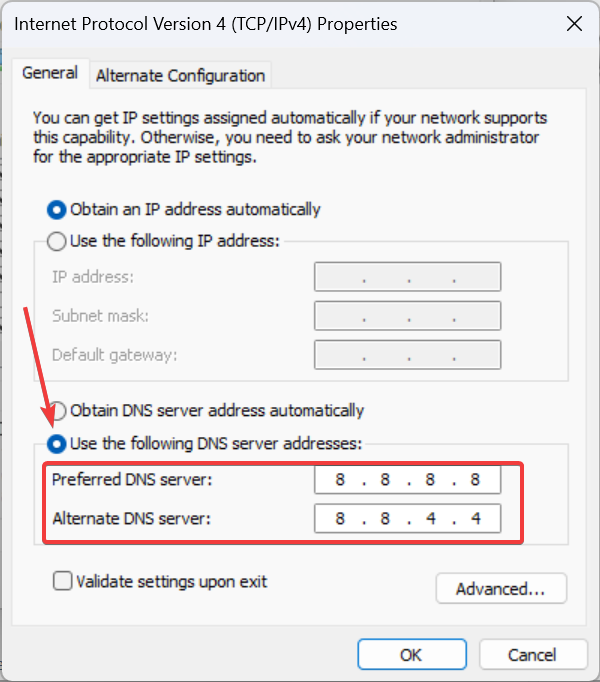
- Na kraju kliknite u redu da biste spremili promjene, ponovno pokrenite računalo i provjerite je li pogreška ispravljena.
Mi biramo Googleov DNS poslužitelj, ali uvijek možete odabrati najbrži DNS poslužitelj u vašoj blizini.
4. Popravite datoteke igre
- Otvori Pokretač Epic Games, i idite na Knjižnica.
- Kliknite desnom tipkom miša na Fortnite i odaberite Upravljati iz kontekstnog izbornika.

- Kliknite na Potvrdi gumb pored Provjerite datoteke.
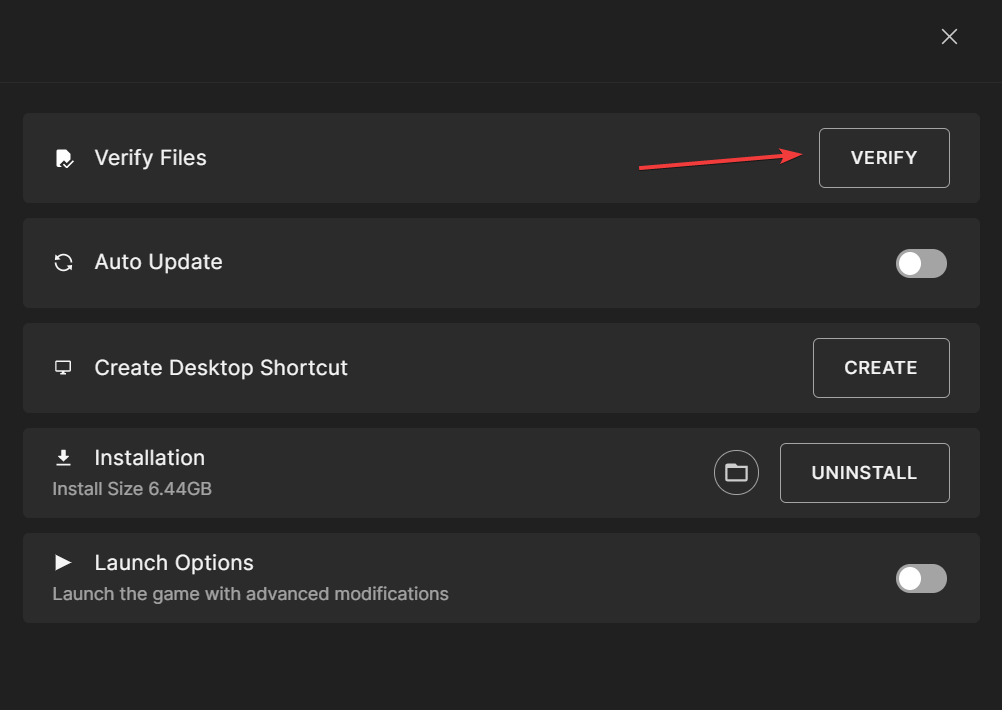
- Pričekajte da se provjera datoteke završi, a zatim ponovno pokrenite Fortnite.
Provjera pomaže oporaviti sve nedostajuće i oštećene kritične datoteke igre. Pa čak i za korisnike koji se suočavaju Šifra pogreške 91 u Fortniteu na Nintendo Switchu, provjera oštećenih podataka učinit će trik!
Ovo također pomaže kod Nevažeća izvršna datoteka igre Fortnite greška.
- Kako popraviti šifru pogreške VAL 46 na Valorantu
- Izvorni kod pogreške 20.403: Kako to brzo popraviti
- Riješeno: FiveM nije mogao kontaktirati službu za dodjelu prava
5. Ponovno instalirajte Fortnite
- Pritisnite Windows + ja otvoriti postavke, ići aplikacije iz lijevog okna i kliknite na Instalirane aplikacije.
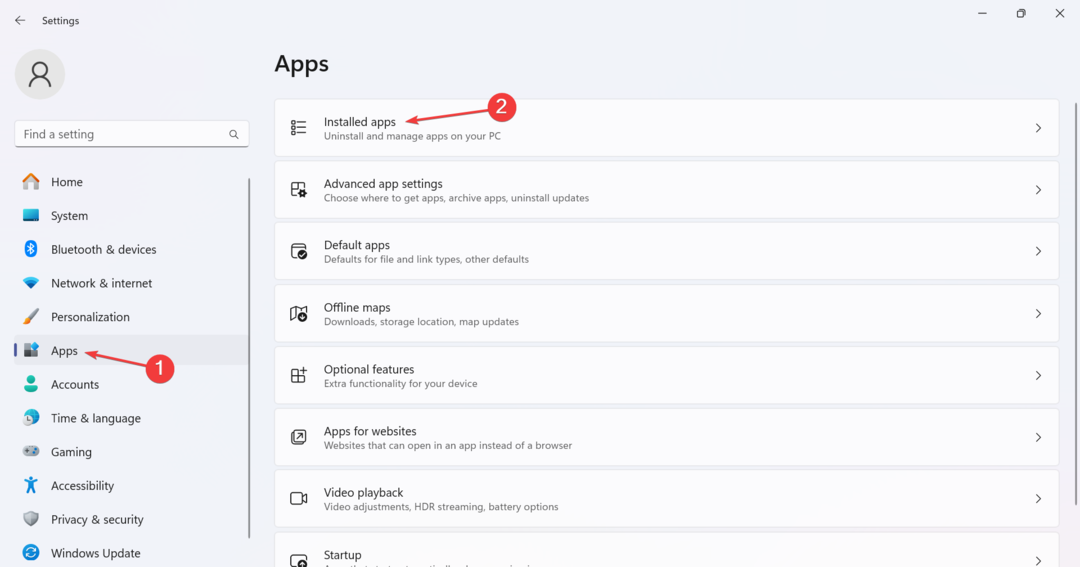
- Pronaći Fortnite s popisa kliknite na elipsu pokraj njega i odaberite Deinstaliraj.
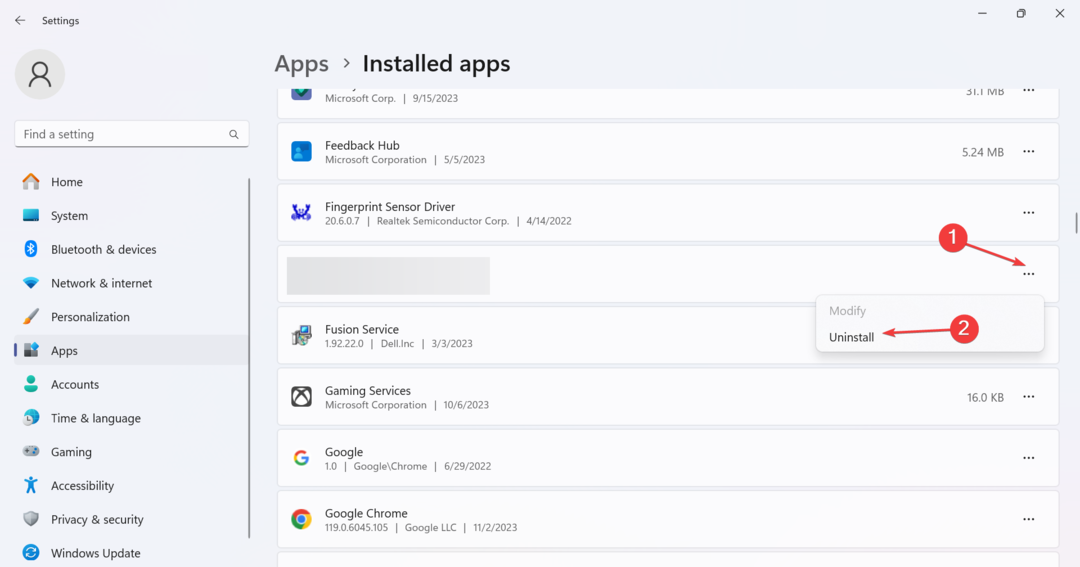
- Opet kliknite Deinstaliraj u upitu za potvrdu i slijedite upute na zaslonu da biste dovršili postupak.
- Kada završite, ponovno pokrenite uređaj, a zatim ponovno instalirajte Fortnite.
Ako ovo ne uspije odmah, neke preostale datoteke još uvijek mogu biti u sukobu. U ovom slučaju, najbolje je da koristite učinkovit alat za deinstalaciju za brisanje svih preostalih datoteka i unosa u registar.
Kad ništa drugo ne radi, morat ćete kontaktirajte Fortnite podršku. Neki problemi su prilično specifični za uređaj ili je možda potrebno ažuriranje igre.
U takvim će slučajevima tim za podršku moći bolje pomoći Šifra pogreške 91 u Fortniteu.
Jedno od ovih rješenja trebalo je popraviti stvari za vas. Osim toga, ako Fortnite je zapeo Molimo pričekajte, onemogućite postavke vatrozida i proxyja.
Prije nego što odete, brzo otkrijte neke savjete za optimizaciju vašeg računala za igranje i dobiti najbolju izvedbu.
Za sva pitanja ili ako želite podijeliti što vam je pomoglo, ostavite komentar ispod.


